ウイルス感染、不安全な取り出し、フォーマットおよび削除などの原因でUSBフラッシュドライブ内のデータが消えてしまったら、仕事に大きな不便をもたらします。 USBフラッシュドライブから失われたデータはごみ箱に存在しません。このような場合は、データ復元ソフトウェアを使ってUSBフラッシュドライブのデータを復旧することができます。
USBフラッシュドライブ用のデータ復元ソフトウェア
USBフラッシュドライブから失われたデータを復元するには、Bitwar Data Recoveryを使用してデータを復元できます。
Bitwar Data Recoveryは、安全かつ使いやすいデータ復元ソフトウェアです。強力な磁気ディスクスキャン、磁気ディスク診断、データ復元、データ修復などの機能を備えています。データのストレージスペースでデータをスキャンし、完全に編集可能なファイルに復元するのに役立ちます。
Bitwar Data Recoveryはすべてのストレージデバイスと互換性があり、さまざまな種類のファイルの復元をサポートします。フォーマットしたり、直接削除したり、ウイルス感染したりすることでデータが消えたまたは破損した場合でも、復元できます。
Bitwar Data Recoveryによって復元できるトラブル
下記のようなトラブルが発生し、データが消えた場合は、「Bitwar Data Recovery」を利用すれば復元の成功率は高いです。
1.USBフラッシュドライブに保存される写真、動画、音楽などのデータを誤って削除してしまった
2.操作を間違ってUSBフラッシュドライブをフォーマットしてしまった
3.USBフラッシュドライブをパソコンと接続すると、「フォーマットしますか」と表示された
4.スマートフォンに「USBフラッシュドライブが破損しました」、「破損したUSBフラッシュドライブ」と表示された
5. USBフラッシュドライブのデータがウィルスに消されてしまった
6.不安全な取り出し方でデータが消えてしまった
7.その他何らかの原因でUSBフラッシュドライブのデータが消えてしまった
注意:USBフラッシュドライブが物理的に破損したり、データが上書きされてしまう場合の復元に対応しません。又100%復元できる保証はありません。
Bitwar Data Recoveryを使用してUSBフラッシュドライブで削除されたデータを復元する手順
ステップ1:フラッシュドライブからの復元を選択する
インストールされているBitwar Data Recoveryプログラムを起動します。 Bitwar Data Recoveryを事前にインストールされていない場合は、下のリンクをクリックしてインストールしてください。
Bitwarの公式Webサイト:https://jp.bitwar.net/data-recovery-software/
注:ソフトを直接USBフラッシュドライブにダウンロードしてインストールしないでください。
初めてインストールされるBitwar Data Recoveryは、デフォルトで「ウィザードモード」インターフェースに設定されます。データが失われたUSBフラッシュドライブを選択してください。 「標準モード」で「USB/メモリカードの復元」を選択します。
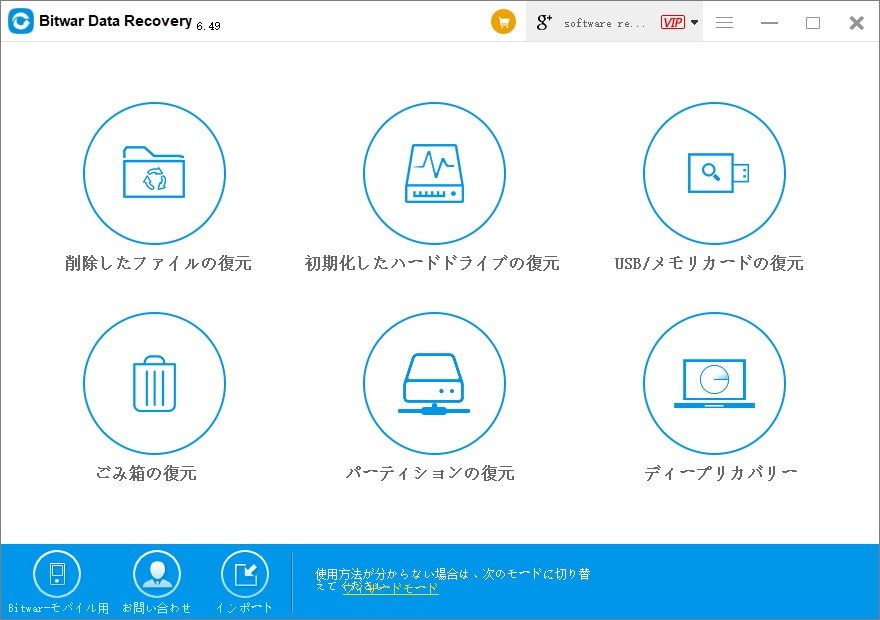
ステップ2:ファイルの種類を選択する
USBフラッシュドライブから復元するファイルの種類を選択し、[スキャン]ボタンをクリックしてデータをスキャンします。スキャンのプロセス中、USBフラッシュドライブに対する他の操作は禁止されています。
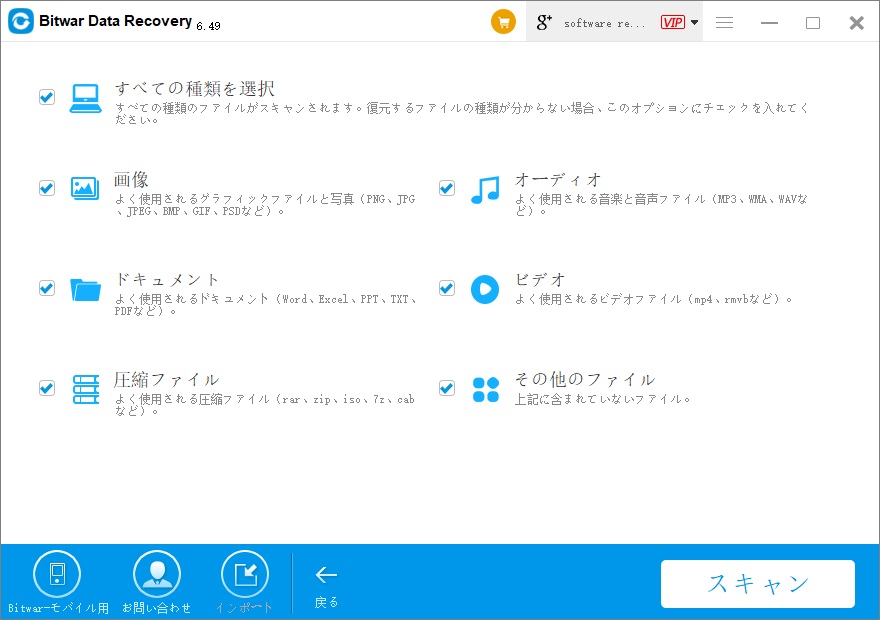
ステップ3:データをプレビューして復元する
データのスキャンが終了したら、検索範囲を絞り込んで、データ名、タイプ、パス、および時間順序に従ってデータを検索することをお勧めします。 その後、サムネイルをクリックしてプレビューできます。 確認後、右下隅の[復元]ボタンをクリックして、選択したデバイスに保存します。
注:データを復元しているUSBフラッシュドライブにデータを直接保存しないでください。必ず保存先をUSBフラッシュドライブ以外のディスクに設定してください。
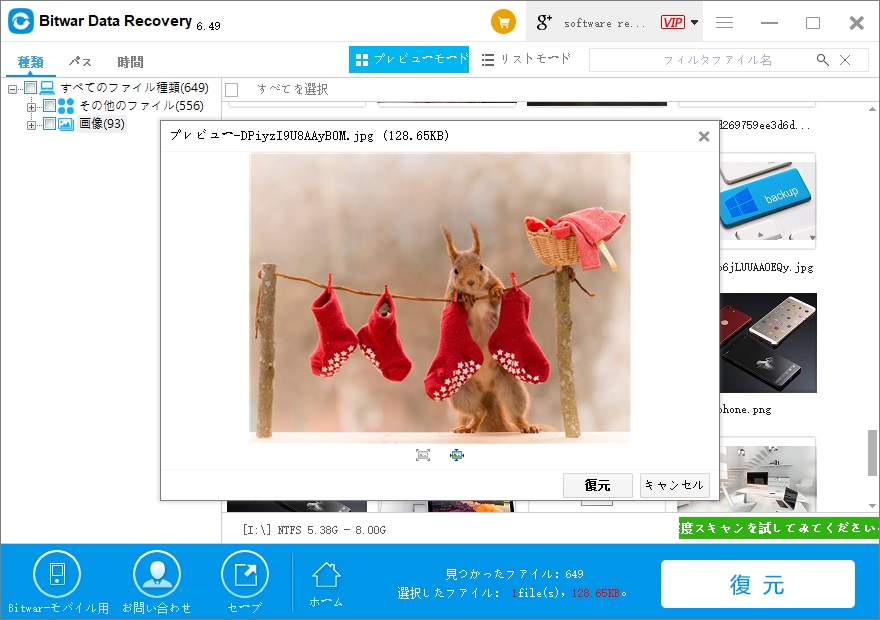
まとめ
以上は、Bitwar Data Recoveryを使用してUSBフラッシュドライブのデータを復旧する操作方法です。USBフラッシュドライブによって失われたあらゆる種類のデータを復元できますが。 ただし、USBフラッシュドライブのデータを常ににバックアップすることをお勧めします。





